canvas 实现画板和保存
1. 项目介绍
框架:使用 Vite + Vue3 + ElementPlus
关键点分析:
- 鼠标拖拽画正方形和圆形
- 画完一个保存画布,下次再画的时候叠加
- 保存图片
第一点,只需要计算出鼠标点击的点坐标,以及鼠标的当前坐标,就可以计算出: 矩形长宽计算:x - beginX, y - beginY; 圆形则要利用勾股定理:Math.sqrt((x - beginX) _ (x - beginX) + (y - beginY) _ (y - beginY));
第二点,则要利用 canvas 的 getImageData 和 putImageData 方法;
第三点,思路是将 canvas 生成图片链接,并赋值给具有下载功能的 a 标签,并主动点击 a 标签进行图片下载;
2. 具体实现
2.1 项目初始化
bash
npm init vite@latest draw # 通过 vite 脚手架 初始化项目,选择 vue3+ts 模板
npm install # 安装依赖
npm run dev # 测试项目是否初始化 OK
npm install -D sass # 支持 scss
npm install element-plus --save # 安装 element-plus ui组件库ElementPlus Volar 支持:
json
// tsconfig.json
{
"compilerOptions": {
// ...
"types": ["element-plus/global"]
}
}按需导入 ElementPlus:
bash
npm install unplugin-vue-componentsjs
import { ElementPlusResolver } from 'unplugin-vue-components/resolvers';
// vite.config.ts
import Components from 'unplugin-vue-components/vite';
export default {
plugins: [
// ...
Components({
resolvers: [ElementPlusResolver()],
}),
],
};2.2 实现效果
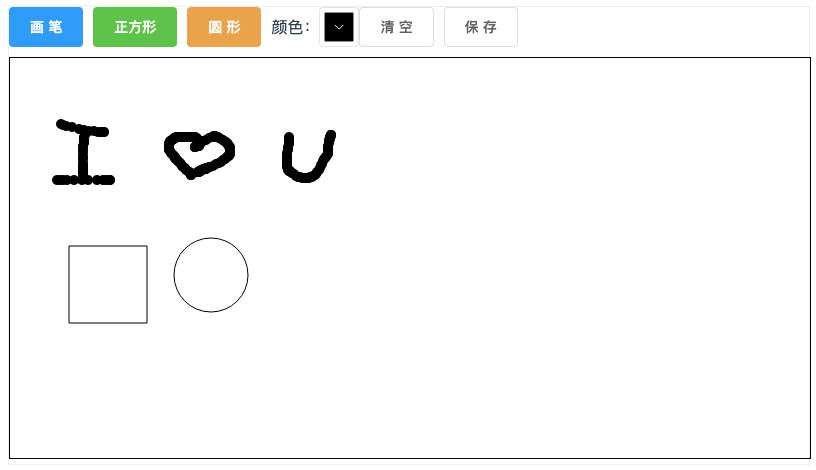
2.3 代码
html
<template>
<div class="wrapper">
<div style="margin-bottom: 10px; display: flex; align-items: center">
<el-button @click="changeType('huabi')" type="primary">画笔</el-button>
<el-button @click="changeType('rect')" type="success">正方形</el-button>
<el-button @click="changeType('arc')" type="warning" style="margin-right: 10px">圆形</el-button>
<div>颜色:</div>
<el-color-picker v-model="state.color"></el-color-picker>
<el-button @click="clear">清空</el-button>
<el-button @click="saveImg">保存</el-button>
</div>
<canvas
id="canvas"
width="800"
height="400"
ref="canvasDom"
@mousedown="canvasDown"
@mousemove="canvasMove"
@mouseout="canvasUp"
@mouseup="canvasUp"
>
</canvas>
</div>
</template>
<script lang="ts">
import { defineComponent, reactive, ref, onMounted } from "vue";
import { ElButton } from "element-plus";
export default defineComponent({
components: {
ElButton,
},
setup() {
const state = reactive({
type: "huabi",
isDraw: false,
beginX: 0,
beginY: 0,
color: "#000",
imageData: null as any,
});
const canvasDom = ref<null | HTMLCanvasElement>(null);
const ctx = ref<null | undefined | CanvasRenderingContext2D>(null);
onMounted(() => {
ctx.value = canvasDom.value?.getContext("2d");
});
function changeType(type: string) {
state.type = type;
}
function canvasDown(e: MouseEvent) {
state.isDraw = true;
const canvas = canvasDom.value as HTMLCanvasElement;
state.beginX = e.pageX - canvas.offsetLeft;
state.beginY = e.pageY - canvas.offsetTop;
}
function canvasMove(e: MouseEvent) {
if (!state.isDraw) return;
const canvas = canvasDom.value as HTMLCanvasElement;
const x = e.pageX - canvas.offsetLeft;
const y = e.pageY - canvas.offsetTop;
switch (state.type) {
case "huabi":
huabiFn(ctx.value as CanvasRenderingContext2D, x, y);
break;
case "rect":
rectFn(ctx.value as CanvasRenderingContext2D, x, y);
break;
case "arc":
arcFn(ctx.value as CanvasRenderingContext2D, x, y);
break;
}
}
function canvasUp() {
state.imageData = (ctx.value as CanvasRenderingContext2D).getImageData(0, 0, 800, 400);
state.isDraw = false;
}
function huabiFn(ctx: CanvasRenderingContext2D, x: number, y: number) {
ctx.beginPath();
ctx.arc(x, y, 5, 0, 2 * Math.PI);
ctx.fillStyle = state.color;
ctx.fill();
ctx.closePath();
}
function rectFn(ctx: CanvasRenderingContext2D, x: number, y: number) {
const beginX = state.beginX;
const beginY = state.beginY;
ctx.clearRect(0, 0, 800, 400);
state.imageData && ctx.putImageData(state.imageData, 0, 0, 0, 0, 800, 400);
ctx.beginPath();
ctx.strokeStyle = state.color;
ctx.rect(beginX, beginY, x - beginX, y - beginY);
ctx.stroke();
ctx.closePath();
}
function arcFn(ctx: CanvasRenderingContext2D, x: number, y: number) {
const beginX = state.beginX;
const beginY = state.beginY;
state.isDraw && ctx.clearRect(0, 0, 800, 400);
state.imageData && ctx.putImageData(state.imageData, 0, 0, 0, 0, 800, 400);
ctx.beginPath();
ctx.strokeStyle = state.color;
ctx.arc(
beginX,
beginY,
Math.round(Math.sqrt((x - beginX) * (x - beginX) + (y - beginY) * (y - beginY))),
0,
2 * Math.PI,
);
ctx.stroke();
ctx.closePath();
}
function saveImg() {
const url = (canvasDom.value as HTMLCanvasElement).toDataURL();
const a = document.createElement("a");
a.download = "sunshine";
a.href = url;
document.body.appendChild(a);
a.click();
document.body.removeChild(a);
}
function clear() {
state.imageData = null;
(ctx.value as CanvasRenderingContext2D).clearRect(0, 0, 800, 400);
}
return {
state,
canvasDom,
changeType,
clear,
saveImg,
canvasDown,
canvasMove,
canvasUp,
};
},
});
</script>